Lien Quan Mobile의 1001개 이상의 용어 요약

Lien Quan Mobile에는 경쟁 중에 신속하고 효과적으로 소통하는 데 도움이 되는 많은 단축 용어가 있습니다. 그리고 이제, 담권위원회는 장군들이 이해해야 할 가장 기본적인 용어를 검토할 것입니다.
Windows에서 게임을 플레이하는 동안 낮은 FPS 문제가 발생하는 경우, 다음 단계에 따라 낮은 FPS 문제를 해결 하고 고품질 게임 환경을 되찾으세요.
Windows에서 게임을 할 때 낮은 FPS 문제를 해결하는 방법
PC에서 낮은 FPS 문제를 해결하기 위해 시간을 들이기 전에 낮은 FPS와 온라인 지연 시간의 차이점을 이해하는 것이 중요합니다. 사람들은 때때로 이것을 혼동합니다.
FPS가 낮으면 컴퓨터에 문제가 있을 수 있습니다. 오프라인으로 플레이할 때에도 게임이 슬라이드쇼를 보는 것처럼 끊긴다면 FPS 문제가 있다는 것을 알 수 있습니다. 모니터의 재생 빈도와 프레임 속도도 이해하여 모니터와 게임에서 어떤 결과가 나올지 파악하세요.
반면, 지연은 네트워크 문제로 인해 발생합니다. 높은 FPS를 가질 수 있지만 여전히 끔찍한 지연을 경험할 수 있습니다. 이는 온라인 게임의 구성 요소가 정지되거나, 갑자기 충돌하거나, 제대로 작동하지 않을 때 발생합니다.
온라인에서 지연이 발생하는 경우, 가능하다면 이더넷 케이블을 사용하여 컴퓨터가 라우터에 연결되어 있는지 확인하세요. 또한 네트워크에서 대역폭을 많이 소모하는 모든 애플리케이션을 닫고, 온라인 게임을 플레이하는 동안 지연을 줄이기 위한 다른 조치를 취해야 합니다.
먼저, 몇 가지 기본적인 해결 방법을 살펴보겠습니다.
드라이버는 소프트웨어와 하드웨어 간의 인터페이스를 처리하는 특수 소프트웨어입니다. 일반 컴퓨터 사용자는 업데이트에 관심이 없지만 오래된 드라이버를 실행하면 게임 성능이 저하될 수 있습니다.
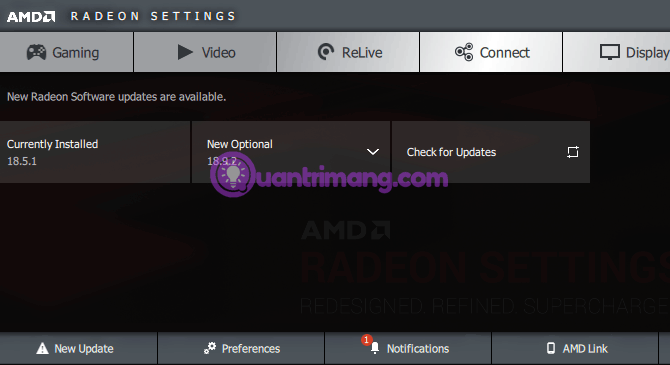
시스템의 모든 것이 최신 상태인지 확인하려면 5가지 기본 업데이트 방법 문서의 지침을 따르고 컴퓨터 드라이버를 업데이트하세요 . 특히 그래픽 드라이버와 칩셋이 최신 상태인지 확인해야 합니다.
GPU 드라이버를 업데이트하려면 Nvidia 드라이버 페이지나 AMD 드라이버 페이지를 방문하세요. 통합 그래픽으로 플레이하는 경우 Intel 드라이버 업데이트 도구를 실행하세요.
Nvidia와 Intel은 수동으로 다운로드하는 대신 최신 드라이버를 쉽게 얻을 수 있는 소프트웨어 유틸리티를 제공합니다. 제조업체의 웹사이트에서 다운로드할 수 있습니다. 이러한 도구는 새로운 업데이트가 있을 때 알려주는 것 외에도 운전자를 관리하는 데 도움이 되는 다양한 기능을 제공합니다.
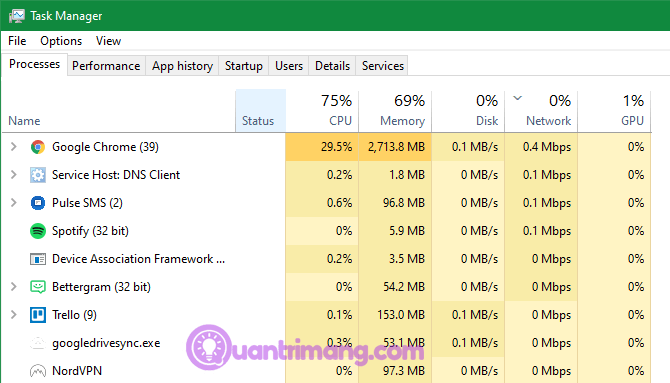
특히 최신 게임을 플레이할 때는 불필요한 프로세스를 닫아 리소스를 확보하는 것이 가장 좋습니다.
작업 표시줄 에 열려 있는 모든 프로그램을 닫으면 빠르게 이 작업을 수행할 수 있습니다 . 백그라운드 프로세스를 확인하려면 작업 표시줄의 오른쪽에 있는 시스템 트레이도 확인해야 합니다.
여러 프로세스를 사용하는 프로그램을 보려면 Ctrl+ Shift+를 눌러 작업 관리자를 엽니Esc 다 . 필요한 경우 자세한 내용을 클릭하여 확장하면 프로세스 탭 에서 리소스를 사용하는 프로그램을 볼 수 있습니다 . CPU , 메모리 또는 GPU를 많이 사용하는 프로그램은 성능에 영향을 미칠 수 있습니다. 게임을 하기 전에 해당 프로그램을 모두 닫으세요.
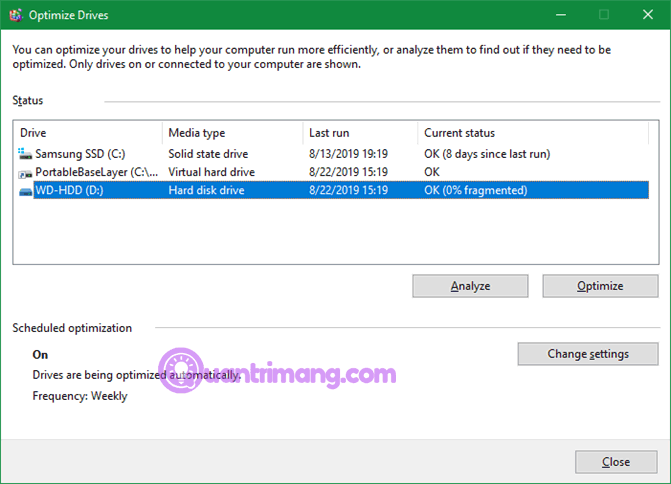
대부분의 게이머는 이미 SSD(솔리드 스테이트 드라이브)로 업그레이드했을 가능성이 높습니다. 하지만 여전히 HDD를 사용한다면 조각 모음을 해야 합니다. SSD를 사용하는 경우 하드 드라이브의 수명을 단축시킬 수 있으므로 이러한 유형의 하드 드라이브를 조각 모으는 것은 필요하지 않습니다.
하드 드라이브를 조각 모음하려면 시작 메뉴에 defrag를 입력 하고 드라이브 조각 모음 및 최적화를 클릭합니다 .
Windows 10에서는 자동으로 조각 모음을 수행하므로 사용자가 수동으로 조각 모음을 수행할 필요가 없습니다. 원하시면 시간을 조절하실 수 있습니다.
몇 가지 Windows 설정을 조정하여 게임 성능을 향상시켜 보세요.
Windows의 전원 옵션을 사용하면 전력 소비와 관련된 설정을 변경할 수 있습니다. 기본 설정에서 Windows는 전력 소비와 성능의 균형을 맞추려고 합니다. 때로는, 특히 노트북에서 이 설정은 게임 내 성능을 저하시킬 수 있습니다.
따라서 설정 > 시스템 > 전원 으로 가서 오른쪽에 있는 추가 전원 설정을 클릭하여 고성능 설정 으로 전환해야 합니다. 제어판 의 전원 옵션 섹션 으로 이동하게 됩니다 . 필요한 경우 추가 계획 표시를 선택한 다음 고성능 옵션을 선택합니다 .
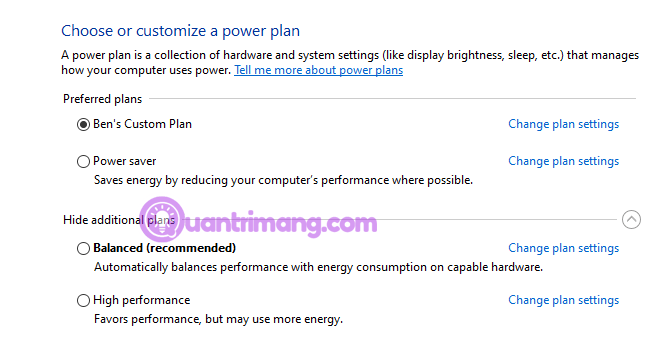
하지만 이 옵션을 선택하면 전력 소비가 증가합니다. 데스크톱에서는 문제가 되지 않지만 노트북에서는 배터리 수명이 줄어듭니다.
기본적으로 Windows는 운영 체제에서 다양한 멋진 시각 효과를 사용하여 메뉴와 기타 요소를 매끄럽게 보이게 만들지만, 이를 위해 약간의 리소스를 사용합니다.
이러한 효과를 비활성화하면 약간의 성능 향상을 얻을 수 있습니다. Windows 10에서 시각 효과를 비활성화하려면 시작 메뉴에서 성능을 입력하고 Windows의 모양 및 성능 조정을 선택합니다 . 시각 효과 탭 에서는 켜거나 끌 수 있는 그래픽 기능 목록이 표시됩니다.
모든 효과를 비활성화하려면 최적의 성능으로 조정 버튼을 클릭한 다음 확인을 클릭합니다 .
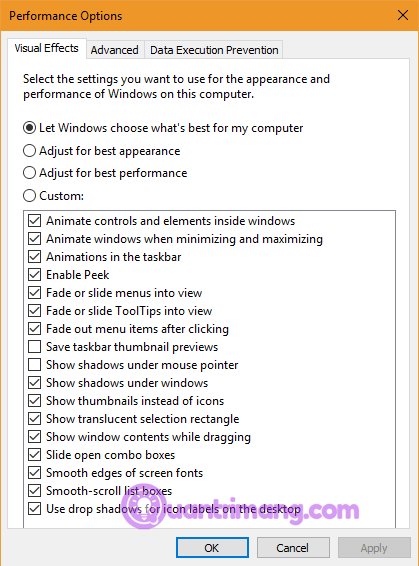
Windows 10에는 게임 바 기능이 포함되어 있어 게임 플레이 비디오를 녹화하고 , 사진을 찍고, 심지어 게임을 스트리밍할 수도 있습니다. 이 기능은 편리하지만 게임 성능에도 영향을 미칩니다.
이 기능을 꼭 사용해야 하는 경우가 아니라면 성능에 영향을 주지 않으려면 이 기능을 비활성화해야 합니다. 설정 > 게임 > 게임 바로 가서 상단의 슬라이더를 끄면 게임 바가 실행되지 않습니다.
다음으로, 캡처 탭으로 전환하여 게임을 하는 동안 백그라운드에서 녹화가 꺼져 있는지 확인하세요 . 이는 Windows 10의 또 다른 게임 기능으로, 게임 중 순간을 쉽게 녹화할 수 있지만 많은 시스템 리소스를 사용합니다.
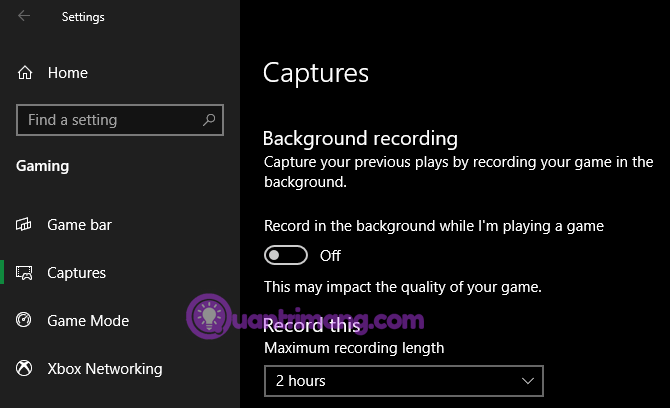
마지막으로 게임 모드 탭으로 가서 켭니다. Microsoft에 따르면, 이 모드에서 게임을 플레이할 경우 Windows는 특정 게임과 시스템에 따라 안정적인 프레임 속도를 달성하는 데 도움이 되므로 게임 경험을 우선시합니다. 또한 게임을 하는 동안 Windows 업데이트가 방해되는 것을 방지합니다.
다음으로, 게임 내 설정을 변경하여 낮은 FPS 문제를 해결할 수 있습니다.
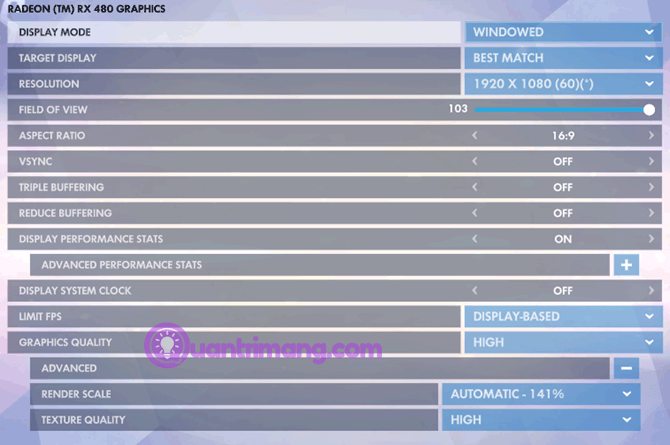
대부분의 PC 게임에서는 그래픽 옵션을 변경할 수 있으며, 정확한 옵션은 플레이하는 게임에 따라 달라집니다. 일반적으로 그래픽 품질을 낮추면 게임 실행 속도가 빨라집니다.
반사나 안개와 같은 화려한 효과를 끌 수도 있습니다. 이러한 효과는 게임의 그래픽을 더 좋게 보이게 하지만 GPU에 부담을 줍니다. 프레임 속도를 향상시키려면 이러한 옵션을 비활성화해야 합니다.
또한 플레이어는 FPS 제한을 허용하는 옵션을 고려해야 합니다. 이 기능은 GPU가 모니터가 따라잡을 수 있는 것보다 많은 프레임을 보내는 경우 유용할 수 있지만, FPS를 제한하면 당연히 평균 이하의 프레임 속도가 발생할 수 있습니다.
게임이 원활하게 실행되지 않는다면 해상도를 낮추는 것을 고려해 보세요. 예를 들어 1920×1080에서 1080×720으로 낮추면 FPS에 긍정적인 영향을 미칩니다.
대부분의 게임은 전체 화면, 창 모드 또는 테두리 없는 모드로 플레이할 수 있습니다. 최고의 성능을 위해 전체 화면을 선택하는 것이 좋습니다.
이 모드에서 실행되는 애플리케이션과 게임은 디스플레이 출력을 완벽하게 제어할 수 있기 때문입니다.
특정 게임에서만 FPS 문제가 발생하는 경우, 손상된 파일이 문제의 원인일 수 있습니다.
일부 게임에는 문제를 해결하는 데 도움이 되는 복구 옵션이 있습니다(Steam의 경우 마우스 오른쪽 버튼을 클릭하고 속성을 선택한 다음 로컬 파일 탭 에서 게임 파일 무결성 확인을 선택하면 찾을 수 있음 ). 혹은 게임을 삭제하고 다시 설치해보세요.
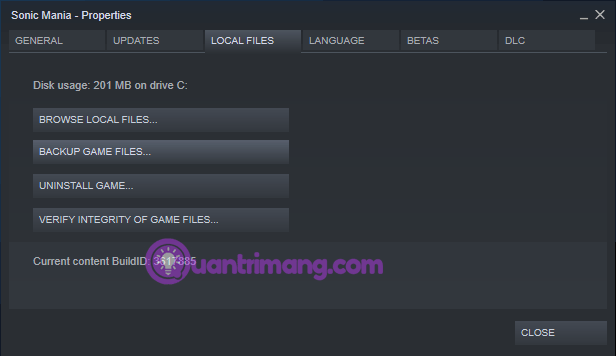
위의 방법으로도 문제가 해결되지 않으면 하드웨어 오버클러킹을 고려해야 합니다. 오버클러킹은 위험해 보일 수 있지만 올바르게 수행하면 안전합니다. 더 나은 게임 성능을 위해 그래픽 카드 오버클러킹 가이드를 따르세요 .

위에서 언급한 조정 방법은 매우 유용하지만 한계가 있습니다. 컴퓨터의 하드웨어가 오래된 경우 FPS가 낮아지는 문제가 발생할 수 있습니다.
이런 경우 하드웨어를 업그레이드하는 것을 고려해야 합니다. 더 높은 품질의 게임을 실행하려면 더 강력한 비디오 카드가 필요할 수도 있고, 게임을 원활하게 실행하려면 더 많은 RAM이 필요할 수도 있으며, 더 강력한 CPU가 필요할 수도 있습니다.
열이 하드웨어에 영향을 미칠 수 있다는 사실을 잊지 마세요. 게임을 잠시 실행한 후 FPS가 낮아지는 문제가 발생하면 시스템이 과열되었을 수 있습니다. 기계를 열고 내부의 먼지를 제거하세요. 또한 컴퓨터에 적절한 공기 흐름이 있는지 확인해야 합니다.
FPS 문제는 시스템 리소스로 인해 발생합니다. 이는 컴퓨터가 다른 프로세스나 불필요한 기능에 리소스를 낭비하는 경우입니다. 이 기사에서는 PC에서 낮은 FPS를 해결하는 몇 가지 방법을 제시합니다. 이러한 솔루션이 프레임 속도를 허용 가능한 수준으로 되돌리는 데 도움이 되기를 바랍니다.
행운을 빌어요!
Lien Quan Mobile에는 경쟁 중에 신속하고 효과적으로 소통하는 데 도움이 되는 많은 단축 용어가 있습니다. 그리고 이제, 담권위원회는 장군들이 이해해야 할 가장 기본적인 용어를 검토할 것입니다.
Nintendo Switch Online 덕분에 NES, SNES, N64, Game Boy, Sega Genesis에서 수백 가지의 고전 게임을 탐험하는 것이 그 어느 때보다 쉬워졌습니다.
메모리를 업그레이드하기 전에 이 가이드의 조정 방법을 시도하여 Windows에서 게임 데이터 로딩 시간을 개선해 보세요.
좋은 게임용 TV는 여러 가지 요소로 평가됩니다. 가장 중요한 요소는 화질, 대비, 색상, 정확도이며, 또 다른 요소는 입력 지연입니다.
누구나 무료로 무언가를 받는 것을 좋아합니다. 하지만 무료 모바일 게임의 경우, 그것이 실제로 무료가 아니라는 사실은 누구나 알고 있습니다.
오류 500은 많은 플레이어가 Epic Games Store를 사용할 때 접하게 되는 익숙한 메시지입니다.
Football Manager 2024는 9월 12일까지 Epic Games Store에서 무료로 제공되므로 컴퓨터에 다운로드할 수 있습니다.
좀비는 언제나 PC 게임과 공포 영화에서 매력적인 주제였습니다. 게임 제작사들은 이 주제를 활용해 좀비 호러 장르로 큰 성공을 거두었습니다.
게임 Tai Uong이 이제 공식적으로 출시되었으며, 플레이어는 게임 배포 플랫폼 Steam을 통해 컴퓨터에 다운로드할 수 있습니다.
오프라인과 온라인 모두에서 크롬으로 공룡 게임 - 티라노사우루스 런을 플레이하려면, 이 간단한 가이드를 따르기만 하면 됩니다. 사랑스러운 티라노사우루스 공룡이 화면에 나타나 게임을 시작합니다.
게이머들 사이에서는 게임용으로 노트북, 데스크톱, 콘솔 중 무엇을 사용할 것인지에 대한 논쟁이 오랫동안 이어져 왔습니다. 각 옵션마다 장점이 있지만, 노트북으로 게임을 하는 것은 독특한 방식으로 돋보입니다.
새로운 경험을 원하신다면, 게임에 모드를 추가하기 전에 염두에 두어야 할 몇 가지 사항이 있습니다.
Windows에서 게임을 플레이하는 동안 낮은 FPS 문제가 발생하는 경우, 다음 단계에 따라 낮은 FPS 문제를 해결하고 고품질 게임 환경을 되찾으세요.
2024년 GOTY 수상자가 누구인지 알고 싶으신가요? 2024년 게임 어워드 또는 모든 수상자에 대한 간략한 요약을 원하시면 처음부터 끝까지 읽어보세요.
Wi-Fi 연결이나 데이터를 사용하지 않고도 즐길 수 있는 게임이 많이 있습니다. 만약 여러분이 오프라인 게임을 찾고 있다면 이 글이 도움이 될 것입니다.












